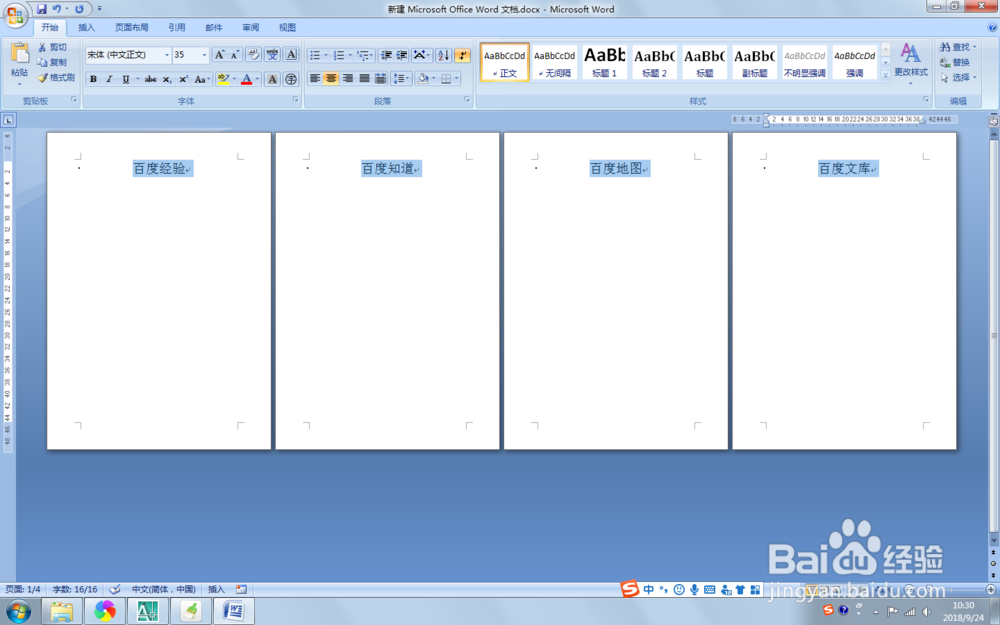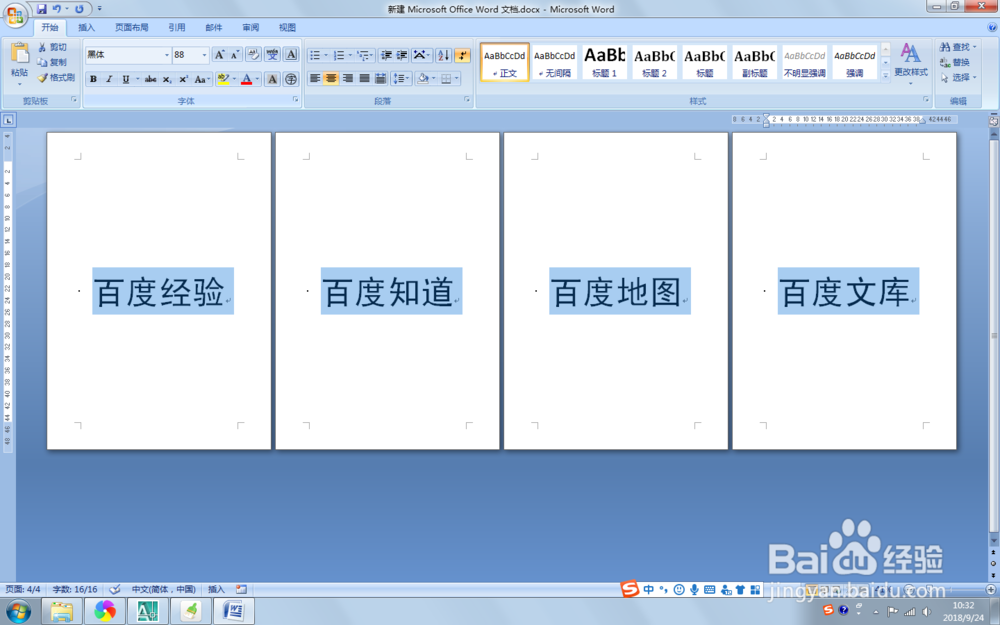Word 2007中,制作座位席台卡的教程
1、打开并新建word 2007文档,如图。
2、在弹出信息中,输入嘉宾姓名,居中显示,如图。
3、点击【段落】区域右下角斜向下的【对话框启动器】,如图。
4、在弹出信息中,选择【换行与分页】选项卡,然后在分页栏目下,勾选【段前分页】,然后点击【确定】,如图。
5、各嘉宾的姓名就被排列到不同的页面上了,如图。
6、点击【页面布局】区域右下角斜向下的【对话框启动器】,如图。
7、在弹出信息中,选择【版式】选项卡,在页面垂直对齐方式列表中,选择【居中】,然后点击【确定】,如图。
8、然后对选择合适字体和大小,就可以看到做好的座位席台卡,如图。
声明:本网站引用、摘录或转载内容仅供网站访问者交流或参考,不代表本站立场,如存在版权或非法内容,请联系站长删除,联系邮箱:site.kefu@qq.com。
阅读量:50
阅读量:85
阅读量:79
阅读量:89
阅读量:61